Работа с макроси в Excel

- 2124
- 383
- Johnathan Wilderman
Macro е един от най -важните компоненти на приложението Office Office, което ви позволява да създавате специални екипи без познаване на езика за програмиране, като стартирате, който е възможно бързо да извършвате операции, предоставени в производствените задачи.

Макросът ви позволява да извършвате някои действия на пълната машина
Макросите значително намаляват времето, необходимо за изпълнение на същия тип задачи. Това обяснява толкова голям интерес към използването им от повечето потребители. В първия ред на Excel обаче няма да е възможно да се стартира макрос, тъй като функцията по подразбиране на възпроизвеждането на макрони.
Искайки да повишат ефективността на работата си, мнозина се опитват да изучават информацията за това как да напишат макроси в Excel, но експертите силно препоръчват да разберете как да включите макроси в Excel.
Показване в Office 2003
В Excel макросът не е включен, но първоначално трябва да разберете потребителя, за да разберете кой офис е инсталиран на компютъра, тъй като процедурата за действието, как да стартирате макрос в Excel в различни офиси е малко по -различна.
Офис 2003
За да активира макроси в Excel 2003, самият редактор на таблиците първоначално ще трябва да се отвори директно. По -нататък на горния панел, сред предложените инструменти от менюто, трябва да намерите „услуга“, щракнете върху което ще се отвори контекстното меню, в списъка, в който трябва да намерите елемента „макро“.
Посочвайки курсора на мишката на този ред, се отваря ново контекстно меню, сред което изборът трябва да бъде направен по линията "безопасност". След като щракнете върху него, на екрана ще се показва диалогов прозорец, който предлага на потребителя да избере нивото на сигурност. По подразбиране превключвателят най -често е инсталиран на високо или много високо ниво на сигурност, при което макрокейните просто не се стартират.
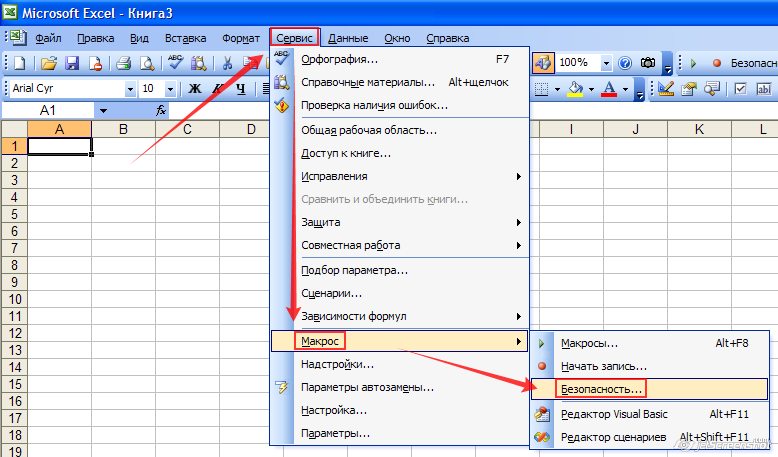
След като пренареди преминаването към позицията на средното или ниското ниво на сигурност, потребителят ще може впоследствие да напише, стартира и редактира макроса.
Така че всички промени, направени да влязат в сила, е необходимо да рестартирате Excel, просто да се затвори и незабавно да го отворите.
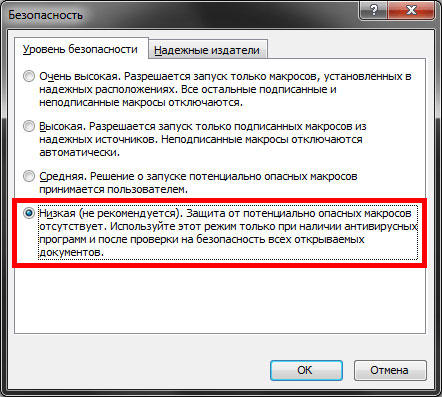
След като се запозна с информацията за това как да създаде макрос в Excel, потребителят ще може почти веднага да започне да създава команди, което толкова често се нуждае. Автоматичното изпълнение на функционалните команди ще спести работно време и няма да провокира умора поради изпълнението на монотонна работа.
Дисплей на Microsoft Office 2007 и 2010
Можете също така да включите MacrokeManda в табличния редактор на новото поколение, ще трябва да използвате само някои други инструкции, тъй като лентата с инструменти, местоположението на офисите от различни години на освобождаване се различава помежду си сами по себе си.
Офис 2007
Всъщност можете да активирате MacrokeMands в редактора на Office 2007 по същия начин като в Excel 2003. Единствената разлика е, че за да отворите диалоговия прозорец „Макро опции“, трябва да направите малко по -различен начин.
В офиса на 2007 г. първоначално е необходимо да отидете в менюто, разположено в горния ляв ъгъл, а след това веднага да направите преход към параметрите на Excel.
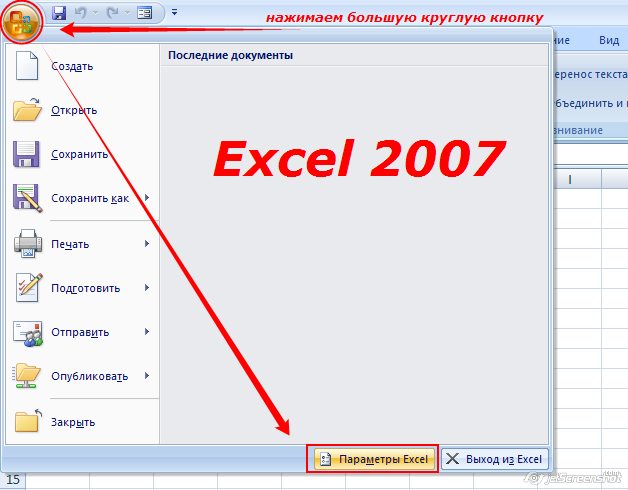
След това на екрана на компютъра ще се появи диалоговият прозорец „Център за управление на сигурността“, като визуално проучва, който лесно можете да откриете линията „Парама за безопасност на парама“, според която трябва незабавно да щракнете върху левия ключ на мишката.
След последователните преходи на екрана ще се покаже подменюто „Макро опции“, което осигурява възможността да се правят промени в процеса на дисплей, правопис и стартиране на различни макрокеманджи.
В новия прозорец, който се отвори, превключвателят трябва да бъде инсталиран на последния ред „Включете всички макроси“. Системата, разбира се, ще предупреди, че подобни действия могат да позволят стартиращите и опасните програми. Ако обаче потребителят е уверен в своите действия, на компютъра е инсталиран надеждна антивирусна защита, тогава няма смисъл да се страхувате от такова предупреждение.
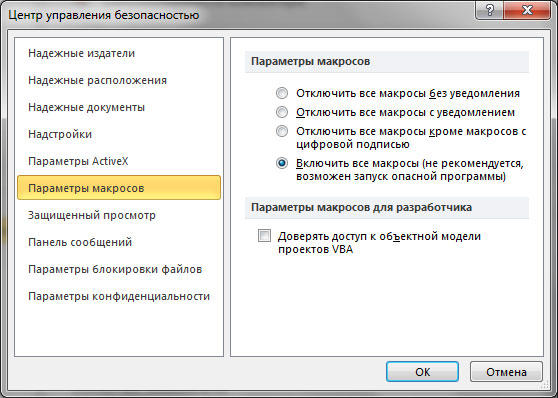
Също така активирайте и деактивирайте Macrona в Excel 2007 може да бъде по -прост по по -опростен начин, който не се различава от участието им в Excel 2010.
Офис 2010
Можете да активирате и деактивирате макроса в Excel 2010, като използвате менюто „Разработчик“. Това меню обаче не винаги е активно в табличния редактор за 2010 г., особено по време на първото стартиране на приложението Office, така че първоначално трябва да извършите определени действия, за да създадете това меню в лентата с инструменти. Експертите препоръчват да вземете инструментите за подменю до лентата с инструменти, които трябва да се занимавате доста често в процеса на изпълнение на различни задачи.
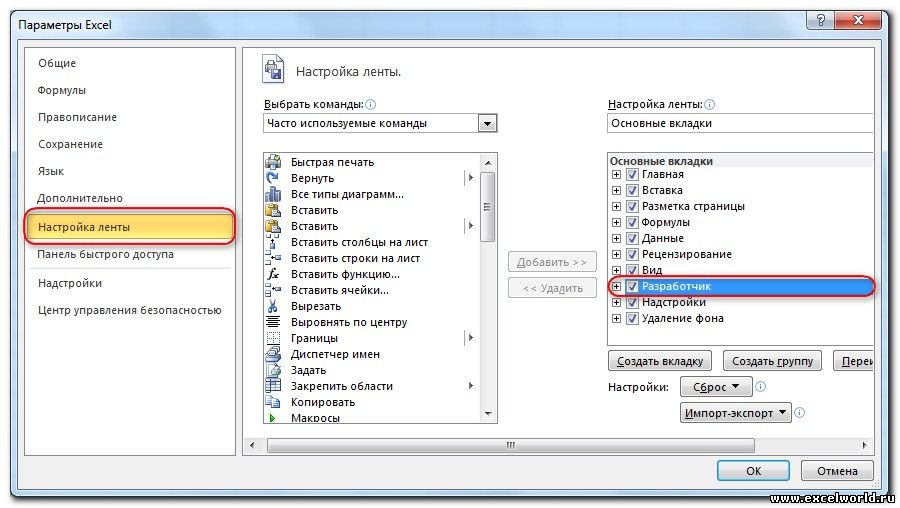
За да направите това, щракнете върху менюто "Файл", след това отидете на "Параметрите" и след това към "Конфигурация на лентата". Ще има списък от дясната страна, сред предложените опции, потребителят може да избере менюто, в което най -често ще се нуждае, и затова иска те да се показват постоянно в лентата с инструменти. По -специално, в този момент е необходимо да инсталирате превключвателя на реда "разработчик" и щракнете върху "OK". След това това меню ще бъде показано на върха на Excel 2010.
Сега няма да е трудно да се включи и деактивира макроната, ще бъде достатъчно да поставите курсора на „разработчика“, след което да отидете на линията „Безопасност на макрос“, след което вече познатото меню „Макро опции“ ще отворен, в който е избран последният елемент.
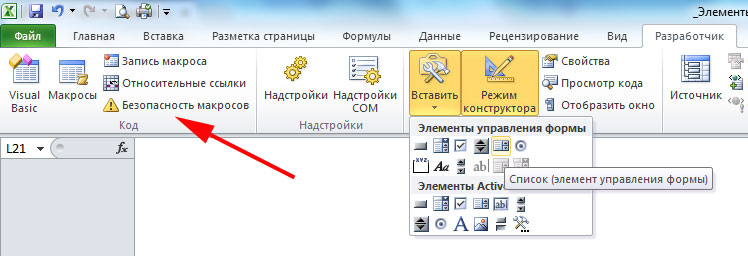
След като направи всички горепосочени действия, за да включи макроса, потребителят вече няма да има въпроси как да изключи макросите в Excel 2010, тъй като всички стъпки остават същите, само тяхната последователност се променя на обратната страна.
За да създаде своя собствена автоматична подпрограма, потребителят трябва да овладее някои основи на програмирането. Ако обаче това е напълно невъзможно, тъй като в тази област няма умения, потребителят не е настроен да се подложи на тренировъчно програмиране, можете да започнете да пишете макрони, в които имаше спешна нужда.
Не е трудно да напишете такива команди в Excel 2010, достатъчно е да кликнете върху реда „Старт запис“ и след това да извършите действията, които преди това са били извършени от потребителя, и които той би искал автоматично да извършва. След като приключи прилагането на действията, бутонът "завършен" се натиска. Сега създадената подпрограма ще бъде показана в списъка на наличните, щракнете върху него, процесът, идентичен на това, което е извършено от потребителя ръчно, ще стартира.
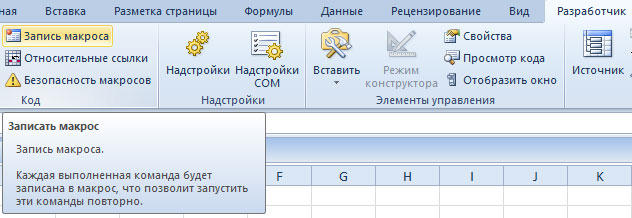
Достатъчно е да създадете само първия макрос в Excel 2010, как потребителят ще разбере, че няма нищо сложно в това, а също така ще почувства забележимите предимства, че работата му ще бъде придружена. Благодарение на това има желание да напишете нови подпрограми и да подобрите процеса на изпълнение на производствени задачи.
И така, макроничните в редакторите на таблицата 2003, 2007 и 2010 г. могат да бъдат възприети от повечето потребители като най -добрите асистенти, които позволяват рутинна работа за автоматизиране и повишаване на неговата ефективност.
- « Настройване на диаграми в Microsoft Excel
- Как да отпечатате неразривна пропаст в Microsoft Word? »

